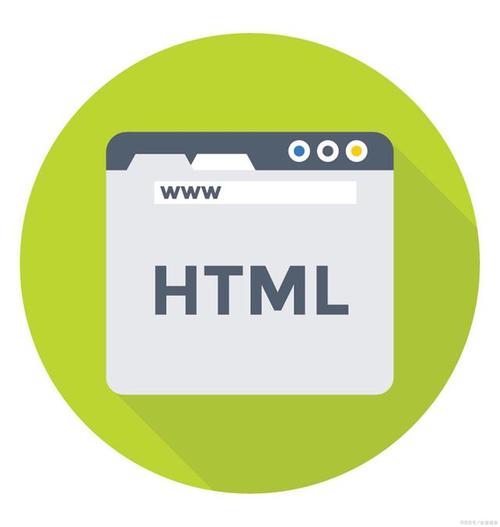CSSflex垂直时间轴制作教程
想要打造美观实用的垂直时间轴?本文将教你如何利用CSS Flex布局和伪元素,轻松实现数据时间轴的垂直排列和连线。通过设置主容器的`flex-direction: column`,实现条目垂直排列,并巧妙运用`align-items`和奇偶条目切换,实现日期与内容对齐及左右交错布局。伪元素`::before`则用于绘制垂直连接线和圆形节点,配合绝对定位和`transform`属性,精确对齐主线。同时,本文还提供了响应式设计方案,通过媒体查询调整布局,确保时间轴在不同屏幕尺寸下都能完美呈现。掌握这些技巧,你也能快速构建出既美观又实用的Flex布局垂直时间轴。
使用Flex布局和伪元素制作垂直数据时间轴的核心在于利用Flexbox的排列能力和伪元素绘制连接线与节点。1. Flex布局通过设置主容器为flex-direction: column实现条目垂直排列,结合align-items和flex-direction控制日期与内容对齐方式,并通过奇偶条目切换方向实现左右交错布局;2. 伪元素用于绘制主线和节点,通过.timeline::before创建垂直连接线,使用绝对定位并配合left: 50%和transform居中,而.timeline-item::before则生成圆形节点,同样通过绝对定位和transform精确对齐主线;3. 响应式设计通过媒体查询调整,在小屏幕上将flex-direction设为column实现垂直堆叠,移动主线和节点至左侧,并调整间距和宽度以适配不同屏幕。

CSS制作垂直数据时间轴,特别是利用Flex布局和连线,核心在于巧妙运用Flexbox的排列能力,并结合伪元素(::before或::after)来绘制连接线和节点。这种方法不仅让布局变得直观,还能很好地适应不同屏幕尺寸,让你的时间轴既美观又实用。
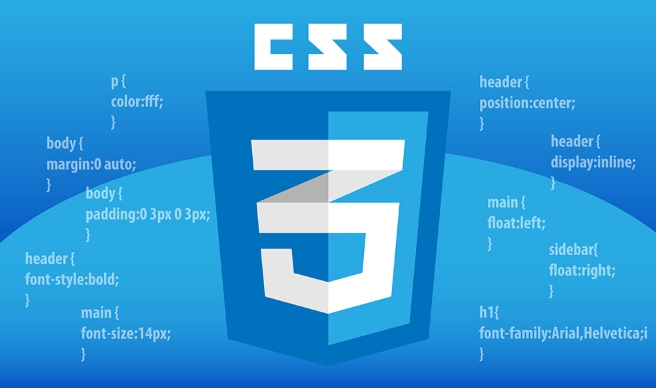
解决方案
要构建一个Flex布局的垂直数据时间轴,我们通常会用到一个主容器来定义Flex方向,然后为每个时间点创建一个独立的子元素。连接线和时间点上的小圆圈(节点)则通过伪元素来实现。
HTML 结构示例:

<div class="timeline">
<div class="timeline-item">
<div class="timeline-date">2023年10月26日</div>
<div class="timeline-content">
<h3>项目启动会</h3>
<p>与团队成员共同探讨了新项目的目标、范围和初步计划。</p>
</div>
</div>
<div class="timeline-item">
<div class="timeline-date">2023年11月15日</div>
<div class="timeline-content">
<h3>第一阶段里程碑达成</h3>
<p>完成了需求分析和原型设计,获得了客户初步认可。</p>
</div>
</div>
<div class="timeline-item">
<div class="timeline-date">2023年12月01日</div>
<div class="timeline-content">
<h3>技术选型确定</h3>
<p>经过多轮评估,最终确定了前后端技术栈,准备进入开发阶段。</p>
</div>
</div>
<!-- 更多时间轴条目 -->
</div>CSS 样式示例:
.timeline {
display: flex;
flex-direction: column; /* 垂直排列 */
position: relative; /* 为伪元素定位提供参考 */
padding: 20px 0; /* 留出一些空间 */
margin: 0 auto;
max-width: 800px; /* 限制宽度 */
}
/* 时间轴主线 */
.timeline::before {
content: '';
position: absolute;
top: 0;
bottom: 0;
left: 50%; /* 垂直线居中 */
width: 2px; /* 线的宽度 */
background-color: #ddd; /* 线的颜色 */
transform: translateX(-50%); /* 精确居中 */
z-index: 0; /* 确保在内容下方 */
}
.timeline-item {
display: flex;
align-items: center; /* 垂直居中对齐日期和内容 */
position: relative;
padding: 20px 0; /* 每个条目的上下间距 */
margin-bottom: 20px; /* 条目间距 */
}
/* 奇数偶数条目左右交错显示 */
.timeline-item:nth-child(odd) {
flex-direction: row-reverse; /* 奇数条目内容靠右 */
}
.timeline-item:nth-child(even) {
flex-direction: row; /* 偶数条目内容靠左 */
}
.timeline-date {
flex-shrink: 0; /* 防止日期被压缩 */
width: 150px; /* 日期区域固定宽度 */
text-align: right; /* 默认靠右 */
padding-right: 30px; /* 距离连线 */
font-weight: bold;
color: #555;
}
.timeline-item:nth-child(even) .timeline-date {
text-align: left; /* 偶数条目日期靠左 */
padding-left: 30px;
padding-right: 0;
}
.timeline-content {
flex-grow: 1; /* 内容区域占据剩余空间 */
background-color: #f9f9f9;
border: 1px solid #eee;
padding: 15px;
border-radius: 8px;
box-shadow: 0 2px 5px rgba(0,0,0,0.05);
margin: 0 20px; /* 内容与日期之间间距 */
}
/* 时间轴节点 */
.timeline-item::before {
content: '';
position: absolute;
top: 50%;
left: 50%; /* 节点在主线上 */
width: 12px;
height: 12px;
border-radius: 50%;
background-color: #007bff; /* 节点颜色 */
border: 2px solid #fff; /* 节点白色边框,增加立体感 */
transform: translate(-50%, -50%); /* 精确居中 */
z-index: 1; /* 确保在内容上方 */
}
/* 响应式调整 */
@media (max-width: 768px) {
.timeline::before {
left: 20px; /* 小屏幕下,线靠左 */
transform: translateX(0);
}
.timeline-item,
.timeline-item:nth-child(odd),
.timeline-item:nth-child(even) {
flex-direction: column; /* 小屏幕下全部垂直堆叠 */
align-items: flex-start; /* 左对齐 */
padding-left: 40px; /* 为左侧的线和节点留空间 */
}
.timeline-date {
width: auto; /* 日期宽度自适应 */
text-align: left;
padding-left: 0;
padding-right: 0;
margin-bottom: 5px; /* 日期与内容间距 */
}
.timeline-content {
width: 100%; /* 内容占据全部宽度 */
margin: 0; /* 移除左右外边距 */
}
.timeline-item::before {
left: 20px; /* 节点也靠左对齐 */
transform: translate(-50%, -50%);
}
}Flex布局在垂直时间轴中的核心优势是什么?
说实话,Flexbox在构建垂直时间轴时,简直是神器。它最核心的优势在于其强大的对齐和流式布局能力。你想想看,一个时间轴,本质上就是一系列按时间顺序排列的“事件卡片”,它们需要沿着一条垂直的线整齐地往下走。传统布局,比如用float或者position,你可能需要精确计算每个元素的上下左右,还得小心翼翼地处理清除浮动或者层叠上下文。但Flexbox呢?
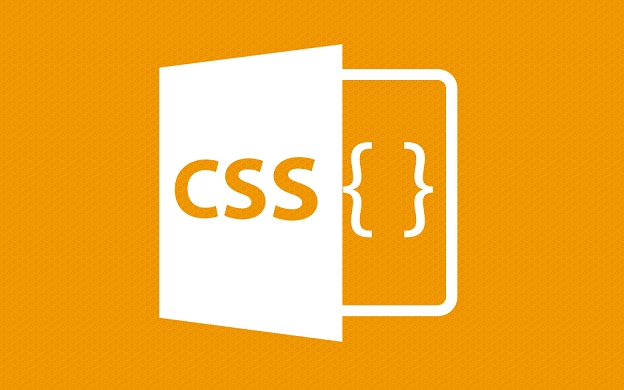
你只需要在主容器上简单设置display: flex;和flex-direction: column;,整个时间轴的条目就自然而然地垂直排列了。每个timeline-item内部,你还可以继续利用Flexbox来控制日期、内容与时间轴主线的对齐方式,比如我上面示例里,通过align-items: center让日期和内容在垂直方向上居中对齐,或者通过flex-direction: row-reverse轻松实现奇偶条目左右交错的效果。这种声明式的布局方式,让代码变得异常简洁和可读。而且,Flexbox天生就具备一定的响应式能力。当屏幕尺寸变化时,你只需要调整少数几个Flex属性,就能让时间轴的布局优雅地适应,而不需要大刀阔斧地重写样式。它让复杂的垂直布局变得像搭积木一样简单,大大提升了开发效率和维护便利性。
如何利用伪元素(::before/::after)实现时间轴的垂直连接线和节点?
伪元素(::before和::after)在时间轴的制作中扮演着不可或缺的角色,它们是实现那条贯穿始终的垂直连接线和每个时间点上的小圆圈(节点)的关键。我的经验是,把它们想象成依附在现有元素上的“小部件”,它们不占用真实的DOM结构,却能通过CSS渲染出来。
垂直连接线:
通常,我们会选择将主连接线放在整个.timeline容器的::before或::after伪元素上。关键在于给.timeline设置position: relative;,这样它的伪元素就可以通过position: absolute;进行定位。比如,我上面代码里,left: 50%; transform: translateX(-50%);就是为了让这条线精确地在容器的水平中心。然后,设置一个固定的width作为线的粗细,height: 100%;或者top: 0; bottom: 0;让它从上到下贯穿整个时间轴,再给个background-color,一条简洁的垂直线就出来了。记住给它一个较低的z-index,确保它在内容条目之下。
时间轴节点:
每个时间轴条目(.timeline-item)上的小圆圈节点,同样也是通过伪元素实现。这里,我们需要给每个.timeline-item设置position: relative;。它的::before伪元素则用来创建这个小圆圈。我们设置position: absolute;,然后用top: 50%; left: 50%;(或者根据你的设计,调整left值来让它精确对齐主线),再结合transform: translate(-50%, -50%);来确保圆圈的中心点正好落在主线上。width和height相等,border-radius: 50%;就形成了一个完美的圆形。你可以给它一个background-color,甚至加一个border来增加视觉效果。重要的是,给它一个比主线更高的z-index,这样它就能“浮”在主线上方,显得更加突出。这种方式非常灵活,你可以根据设计需求调整伪元素的大小、颜色,甚至添加动画效果,而不会影响到实际内容的布局。
时间轴内容与连接线如何实现对齐和响应式布局?
让时间轴的内容(日期和事件描述)与垂直连接线对齐,并确保它在不同屏幕尺寸下都能优雅地展示,这确实需要一些技巧。我通常会从以下几个方面入手:
内容对齐:
在Flex布局下,内容对齐变得相对简单。我喜欢用flex-direction: row-reverse;和flex-direction: row;来控制奇偶时间轴条目的左右交错显示。
- 垂直对齐: 对于每个
.timeline-item,设置display: flex; align-items: center;可以确保日期和内容块在垂直方向上相对于彼此居中。这让整个条目看起来非常整洁。 - 水平对齐与间距: 日期和内容块与垂直主线的距离,可以通过
padding-left或padding-right来控制。比如,如果内容在主线的右侧,那么日期部分就需要一个padding-right来推开,让它靠近主线;如果内容在左侧,日期部分则需要padding-left。我示例中通过给.timeline-date和.timeline-content设置margin来创造它们之间的间隔,同时让它们与伪元素形成的中心线保持视觉上的平衡。关键是,要让伪元素节点精确地定位在主线上,然后内容再围绕这个点展开。
响应式布局: 响应式是现代网页设计中不可或缺的一部分。对于时间轴,最常见的响应式调整是当屏幕宽度变窄时,将左右交错的布局变为单列垂直布局,并且将主线和节点都移到左侧。
- Media Queries: 这是实现响应式布局的核心。使用
@media (max-width: 768px)这样的媒体查询,当屏幕小于某个阈值时,我们就可以重写样式。 - 布局方向调整: 在小屏幕下,我会将所有
.timeline-item的flex-direction都设置为column,这样日期和内容就会垂直堆叠。同时,将align-items: flex-start;,让所有内容都左对齐。 - 主线和节点位置调整: 配合内容布局的变化,主线和节点也需要从页面中心移动到左侧。比如,将
.timeline::before和.timeline-item::before的left属性从50%调整为20px(或者其他你觉得合适的值),并移除transform: translateX(-50%);,让它们固定在左侧。 - 间距和宽度: 小屏幕下,内容块的宽度通常会设置为
100%,并且移除左右外边距,让它们更好地利用可用空间。日期和内容之间的间距也可以适当调整,比如通过margin-bottom来增加垂直间距。
通过这些调整,你的垂直时间轴就能在不同设备上提供一致且友好的用户体验。这不仅仅是技术上的实现,更是用户体验设计中对细节的考量。
今天关于《CSSflex垂直时间轴制作教程》的内容就介绍到这里了,是不是学起来一目了然!想要了解更多关于的内容请关注golang学习网公众号!
 Java读写CSV文件全攻略
Java读写CSV文件全攻略
- 上一篇
- Java读写CSV文件全攻略
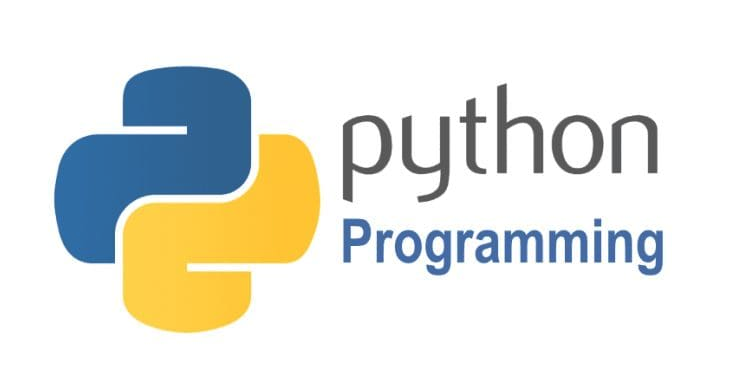
- 下一篇
- PIL库图片处理进阶技巧分享
-

- 文章 · 前端 | 1分钟前 |
- CSS网格嵌套错位怎么解决?grid-template-areas轻松管理
- 486浏览 收藏
-
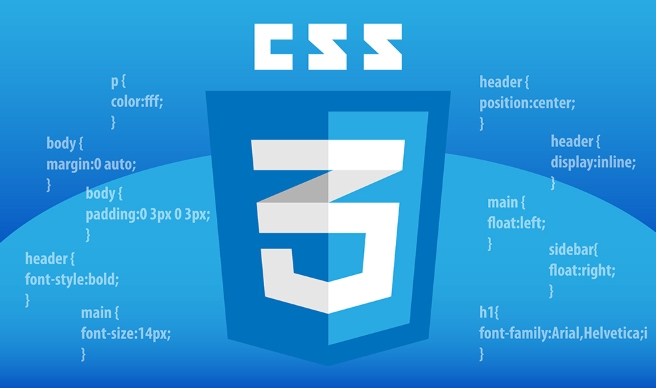
- 文章 · 前端 | 2分钟前 |
- CSSFlexbox布局教程与实战技巧
- 365浏览 收藏
-

- 文章 · 前端 | 5分钟前 |
- Firebase异步数据获取与Promise应用技巧
- 408浏览 收藏
-

- 文章 · 前端 | 10分钟前 |
- CSS表格间距太大怎么调?调整border-spacing属性
- 229浏览 收藏
-

- 文章 · 前端 | 13分钟前 | HTML编辑器
- HTML编辑器括号自动匹配技巧与错误预防方法
- 119浏览 收藏
-

- 文章 · 前端 | 14分钟前 |
- React实现维基引用链接技巧
- 466浏览 收藏
-

- 文章 · 前端 | 15分钟前 |
- WebComponents自定义元素开发教程
- 382浏览 收藏
-

- 文章 · 前端 | 17分钟前 |
- ServiceWorker预加载取消优化技巧
- 304浏览 收藏
-

- 文章 · 前端 | 25分钟前 | java 编程
- RAF是什么?requestAnimationFrame使用解析
- 462浏览 收藏
-

- 文章 · 前端 | 36分钟前 |
- async函数返回值类型怎么选?
- 351浏览 收藏
-

- 文章 · 前端 | 37分钟前 |
- 模块联邦揭秘:微前端原理全解析
- 256浏览 收藏
-

- 前端进阶之JavaScript设计模式
- 设计模式是开发人员在软件开发过程中面临一般问题时的解决方案,代表了最佳的实践。本课程的主打内容包括JS常见设计模式以及具体应用场景,打造一站式知识长龙服务,适合有JS基础的同学学习。
- 543次学习
-

- GO语言核心编程课程
- 本课程采用真实案例,全面具体可落地,从理论到实践,一步一步将GO核心编程技术、编程思想、底层实现融会贯通,使学习者贴近时代脉搏,做IT互联网时代的弄潮儿。
- 516次学习
-

- 简单聊聊mysql8与网络通信
- 如有问题加微信:Le-studyg;在课程中,我们将首先介绍MySQL8的新特性,包括性能优化、安全增强、新数据类型等,帮助学生快速熟悉MySQL8的最新功能。接着,我们将深入解析MySQL的网络通信机制,包括协议、连接管理、数据传输等,让
- 500次学习
-

- JavaScript正则表达式基础与实战
- 在任何一门编程语言中,正则表达式,都是一项重要的知识,它提供了高效的字符串匹配与捕获机制,可以极大的简化程序设计。
- 487次学习
-

- 从零制作响应式网站—Grid布局
- 本系列教程将展示从零制作一个假想的网络科技公司官网,分为导航,轮播,关于我们,成功案例,服务流程,团队介绍,数据部分,公司动态,底部信息等内容区块。网站整体采用CSSGrid布局,支持响应式,有流畅过渡和展现动画。
- 485次学习
-

- ChatExcel酷表
- ChatExcel酷表是由北京大学团队打造的Excel聊天机器人,用自然语言操控表格,简化数据处理,告别繁琐操作,提升工作效率!适用于学生、上班族及政府人员。
- 3353次使用
-

- Any绘本
- 探索Any绘本(anypicturebook.com/zh),一款开源免费的AI绘本创作工具,基于Google Gemini与Flux AI模型,让您轻松创作个性化绘本。适用于家庭、教育、创作等多种场景,零门槛,高自由度,技术透明,本地可控。
- 3565次使用
-

- 可赞AI
- 可赞AI,AI驱动的办公可视化智能工具,助您轻松实现文本与可视化元素高效转化。无论是智能文档生成、多格式文本解析,还是一键生成专业图表、脑图、知识卡片,可赞AI都能让信息处理更清晰高效。覆盖数据汇报、会议纪要、内容营销等全场景,大幅提升办公效率,降低专业门槛,是您提升工作效率的得力助手。
- 3595次使用
-

- 星月写作
- 星月写作是国内首款聚焦中文网络小说创作的AI辅助工具,解决网文作者从构思到变现的全流程痛点。AI扫榜、专属模板、全链路适配,助力新人快速上手,资深作者效率倍增。
- 4721次使用
-

- MagicLight
- MagicLight.ai是全球首款叙事驱动型AI动画视频创作平台,专注于解决从故事想法到完整动画的全流程痛点。它通过自研AI模型,保障角色、风格、场景高度一致性,让零动画经验者也能高效产出专业级叙事内容。广泛适用于独立创作者、动画工作室、教育机构及企业营销,助您轻松实现创意落地与商业化。
- 3970次使用
-
- JavaScript函数定义及示例详解
- 2025-05-11 502浏览
-
- 优化用户界面体验的秘密武器:CSS开发项目经验大揭秘
- 2023-11-03 501浏览
-
- 使用微信小程序实现图片轮播特效
- 2023-11-21 501浏览
-
- 解析sessionStorage的存储能力与限制
- 2024-01-11 501浏览
-
- 探索冒泡活动对于团队合作的推动力
- 2024-01-13 501浏览